darktable是一款免费的数字影像工作流程软件,它可以帮助用户导入、整理或是编辑他们的照片,总之darktable软件为用户提供了丰富的功能和灵活的操作方式,让用户实现图像的管理,当
darktable是一款免费的数字影像工作流程软件,它可以帮助用户导入、整理或是编辑他们的照片,总之darktable软件为用户提供了丰富的功能和灵活的操作方式,让用户实现图像的管理,当用户在电脑上打开darktable软件时,会发现界面使用的语言自己看不懂,想要将其设置为汉语,却不知道从哪儿开始设置,其实操作的过程是很简单的,用户进入到设置窗口中,接着在常规选项卡中点击界面语言选项,随后在界面语言的下拉选项卡中点击汉语选项即可解决问题,详细的操作过程是怎样的呢,接下来就让小编来向大家分享一下darktable将界面语言设置为中文的方法教程吧,希望用户能够从中获取到有用的经验。
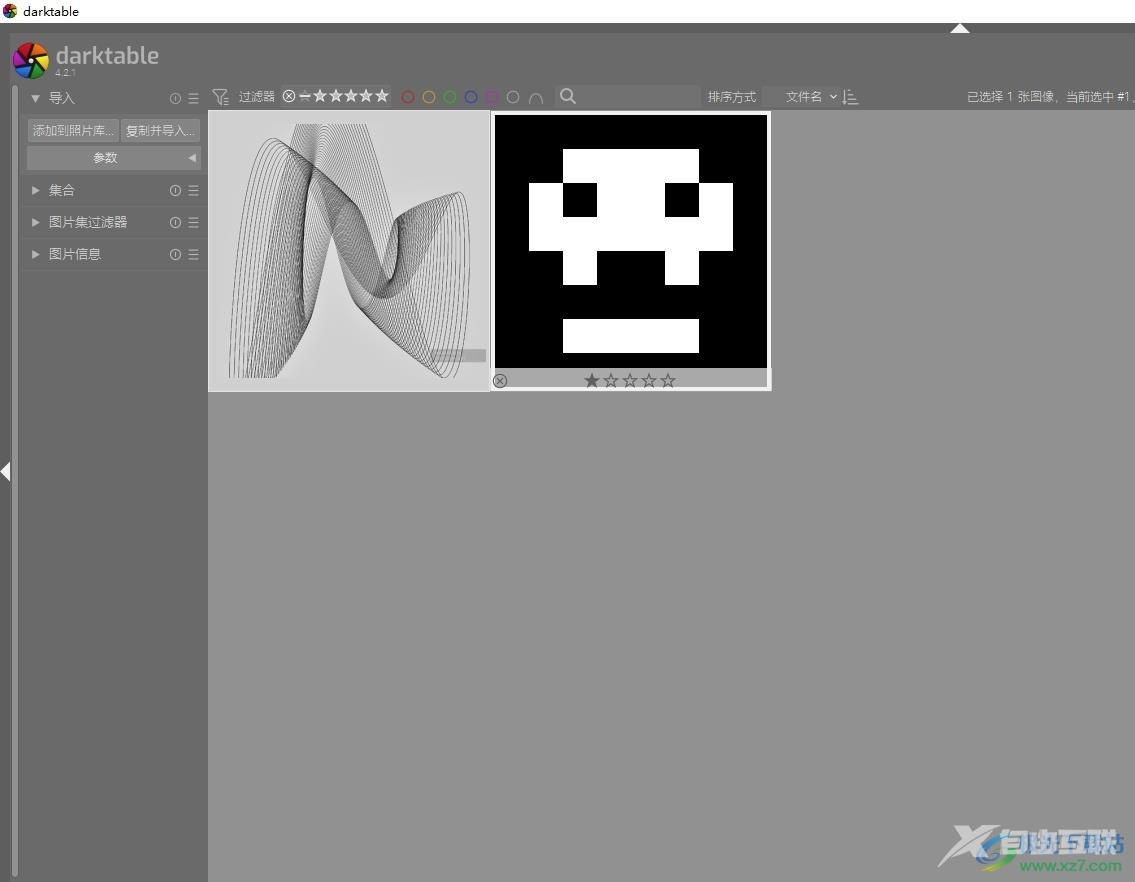
方法步骤
1.用户在电脑上打开darktable软件,并来到光台页面上点击右上角的设置图标
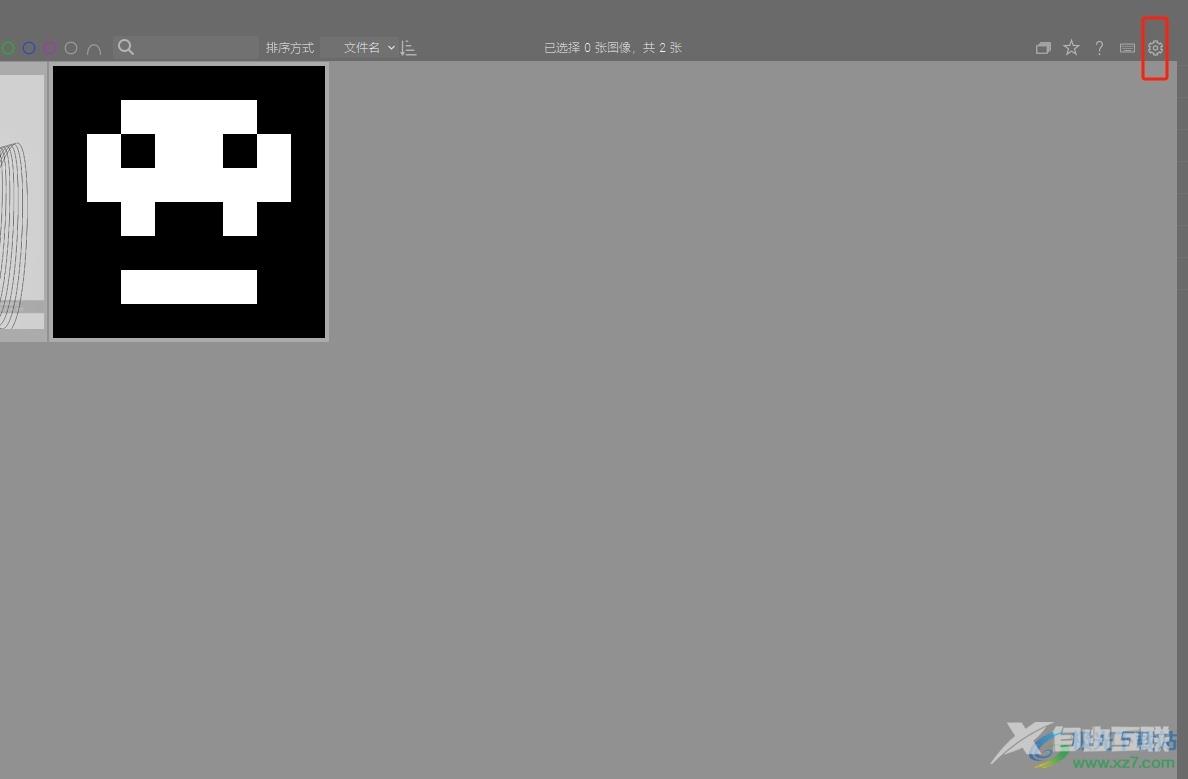
2.接着进入到设置窗口中,用户将左侧的选项卡切换到常规选项卡上来进行设置
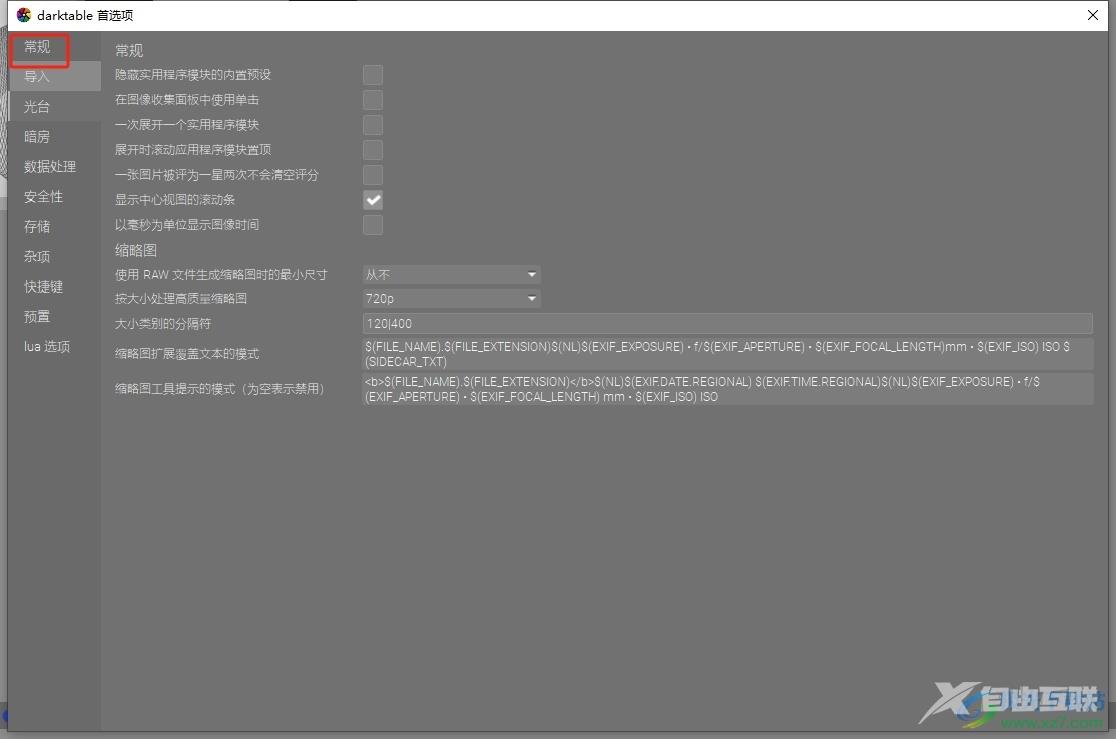
3.这时在右侧页面的功能板块中,用户点击其中界面语言选项的下拉箭头
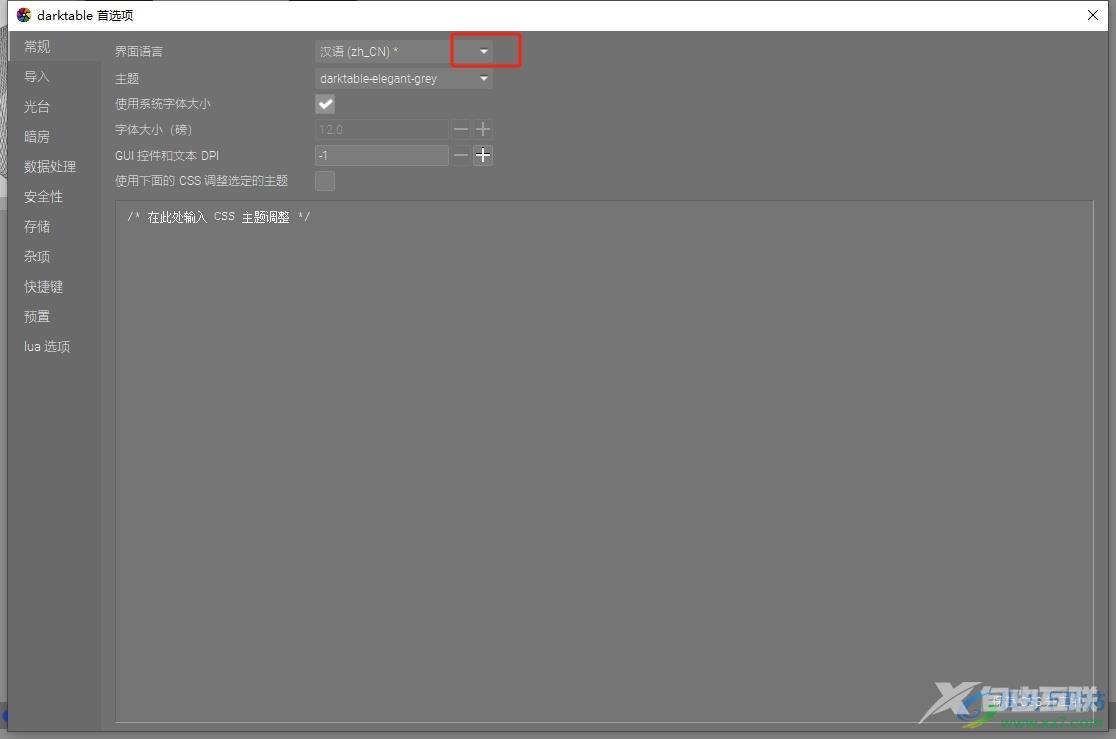
4.在弹出来的下拉选项卡中,用户选择其中的汉语选项即可解决问题
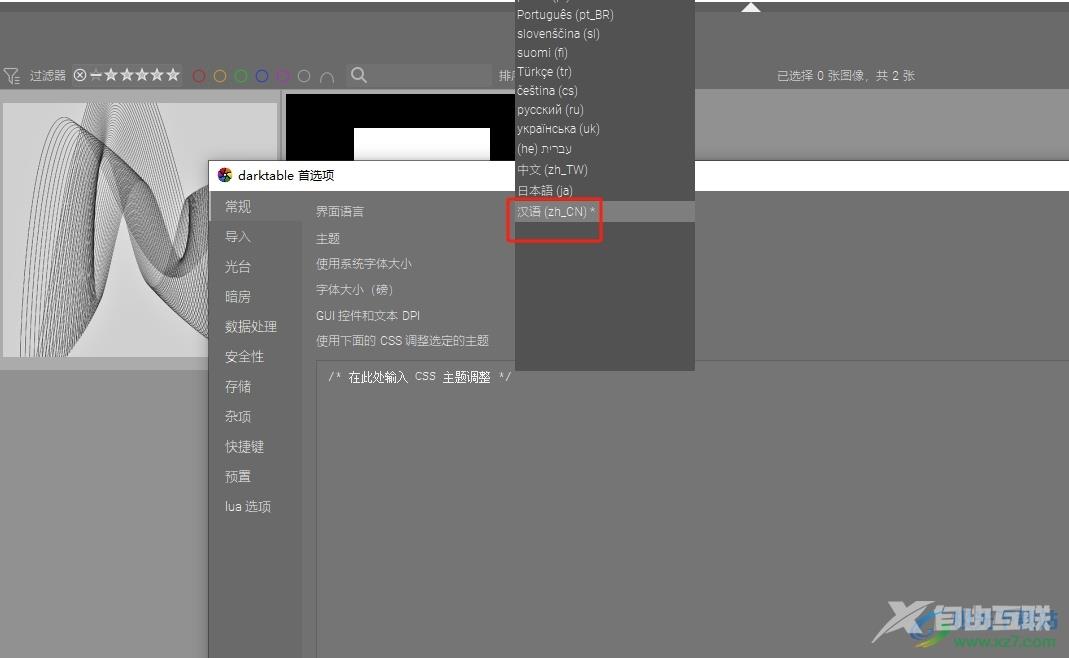
5.设置完成后,用户在设置窗口的右下角按下保存css并应用按钮就可以了
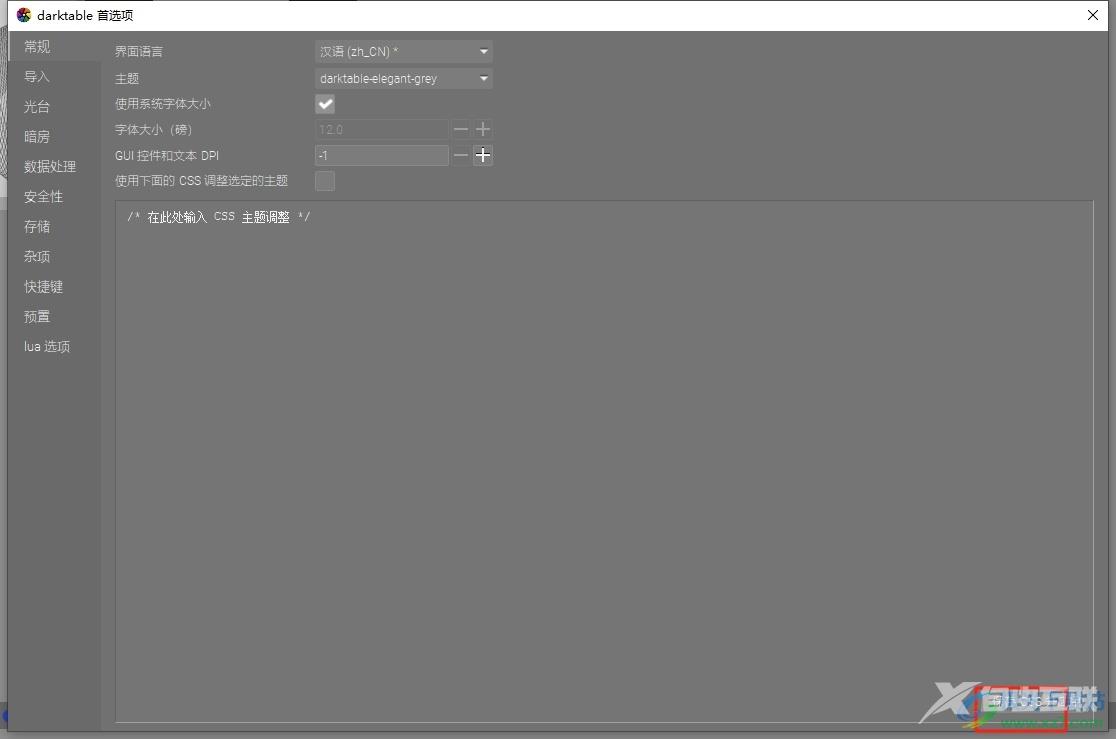
以上就是小编对用户提出问题整理出来的方法步骤,用户从中知道了大致的操作过程为点击设置-常规-界面语言-汉语-保存css并应用这几步,方法简单易懂,因此感兴趣的用户可以跟着小编的教程操作试试看,一定可以成功将界面语言设置为中文。

darktable4汉化版
大小:111 MB版本:v4.0.1 免费版环境:WinXP, Win7, Win8, Win10, WinAll
- 进入下载
